热门标签
热门文章
- 1java datainputstream_Java中DataInputStream的用法
- 2M1安装JDK_macos m1安装jdk8
- 3渗透测试中powershell基础_(new-object system.net.webclient).downloadfile
- 4【玩转幻兽帕鲁】一键迁移本地单人世界(房间)存档上云【腾讯云版】
- 5基于mqtt协议的物联网项目之微信小程序(二)_微信小程序使用mqtt协议
- 6DataFunSummit:2022年数据治理在线峰会:核心内容与学习收获(附大会核心PPT下载)
- 7zabbix自定义监控项、监控内存使用率、监控磁盘使用率并创建图形_zabbix监控磁盘使用率
- 8python基础语法整理汇总,python基础语法菜鸟教程_python语法基础
- 9关系型(MySql)、键值型(Redis)、列型(HBase)、文档型(MongoDB)和图型(Neo4j)数据库优缺点选型对比-《七周七数据库》读书笔记_mongodb、hbase、redis、neo4j数据库对比分析
- 10金三银四面试必看,复盘字节测试开发面试:一次测试负责人岗位面试总结_测试开发岗位面试要求
当前位置: article > 正文
Win10下如何修改系统用户目录名称_win10修改用户目录
作者:菜鸟追梦旅行 | 2024-03-04 09:18:09
赞
踩
win10修改用户目录
总目录
前言
写这篇博文的主要原因是因为自己遇到了这个问题,所以分享出来。
事情起因就是装系统的时候,使用了微软的账户信息,导致登录系统后,用户目录名称就是一串数字,个人忍不了,所以就对它动手了。
一、问题现象
- 系统用户目录名称为一串数字

- cmd命令窗口的路径也是这一串数字
- 以及各种软件安装时的路径都是这串数字
二、解决问题
1、新建一个管理员账户
新建一个管理员账户,具体操作可查我的另一篇文章:Win10 如何添加一个本地用户
2、修改用户目录名称
使用新建的管理员账户登录,然后找到系统用户目录,将那串数字的用户文件夹名称修改为自己想要的名称
系统用户目录:在C盘中,找【用户】文件夹,即可找到
3、修改注册表
- 仅仅是修改的用户目录名称还不行,还需要修改注册表中的信息
- win+r 打开运行框,输入regedit 打开注册表
- 按照如下路径,找到ProfileList目录
HKEY_LOCAL_MACHINE\SOFTWARE\Microsoft\Windows NT\CurrentVersion\ProfileList\ - 然后ProfileList目录下,一般为第四个文件目录(如果第四个找不到逐个文件找下),找到需要修改的那串数字 用户名,然后双击修改即可。
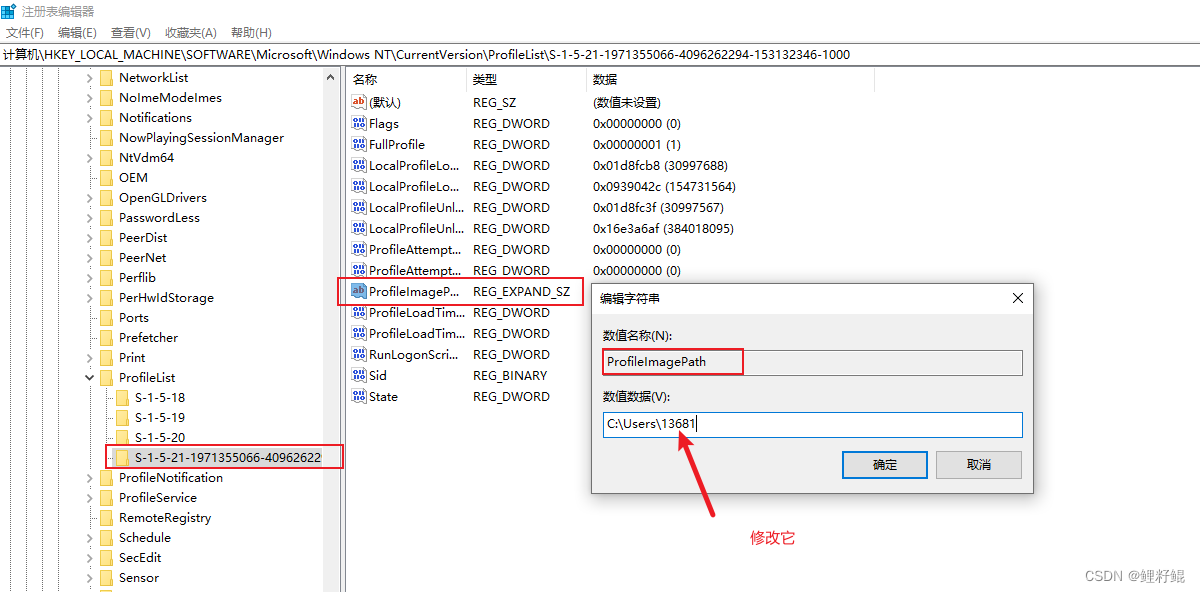
- 下图是我已经将那串 13681那串数字修改为了lzk
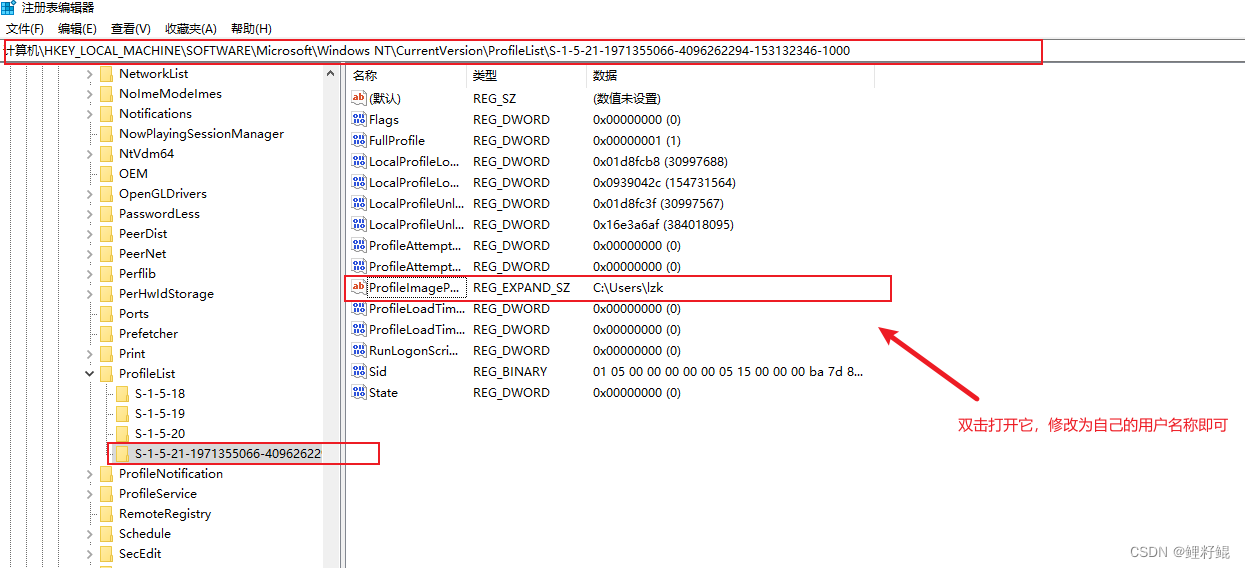
- 最后重启电脑,选择使用已经修改用户名的用户登录即可。
三、修改环境变量
对于已经在原先的那串数字用户名下,已经安装过很多软件的同学,需要配置一下环境变量,
将环境变量中涉及到先前的那串数字均修改为 当前的用户名即可。
- Win + X 选择【系统】
- 进入【系统设置界面】,选择【高级系统设置】
- 然后会进入到【系统属性】窗口,在该选择【环境变量】
- 将涉及的环境变量均进行修改即可。环境变量详情可以查看:Windows环境变量
最后:提醒
由于该操作涉及到注册表的操作,因此对于电脑小白需谨慎操作。
总结
本文为本人实操,主要是因为之前碰到了这种情况,所以记录在博文中。一来个人有记录的习惯,二来分享给同样遇到该问题的同学,希望能对于问题的解决有一点帮助。
声明:本文内容由网友自发贡献,不代表【wpsshop博客】立场,版权归原作者所有,本站不承担相应法律责任。如您发现有侵权的内容,请联系我们。转载请注明出处:https://www.wpsshop.cn/w/菜鸟追梦旅行/article/detail/187088
推荐阅读
相关标签


